- 系统
- 教程
- 软件
- 安卓
时间:2020-08-19 来源:u小马 访问:次
Xshell 6是一款可以帮助您编辑shell文本的软件,通过Xshell 6,您可以设置编辑方式,可以将记事本作为新数据的编辑器,您可以将打开的数据输出到TXT上添加内部的代码,也可以在网络上搜索shell的内容复制到记事本上完善编辑;今天小编向大家简单的介绍一下Xshell 6显示中文乱码的解决方法,希望大家会喜欢。
Xshell 6显示中文乱码的解决方法:
执行echo $LANG命令输出的是当前的编码方式,执行locale命令得到系统中所有可用的编码方式。要让Xshell不显示乱码,则要将编码方式改为UTF-8。
在Xshell中[file]-> [open] -> 在打开的session中选择连接的那个,点击properties ->[Terminal],在右边translation中选择UTF-8,再重新连接服务器即可。
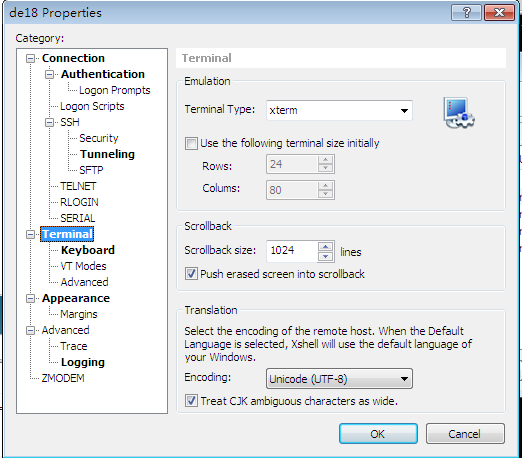
或者也可以在xshell的工具栏里面点击“Encoding”按钮,选择utf-8编码即可。
更有效简单的方法是,
在终端执行命令:
export LC_ALL=zh_CN.GB2312;export LANG=zh_CN.GB2312
就OK了
以上介绍的内容就是关于Xshell 6显示中文乱码的解决方法,不知道大家学会了没有,如果你也遇到了这样的问题的话可以按照小编的方法自己尝试一下,希望可以帮助大家解决问题,谢谢!!!想要了解更多的软件教程请关注Win10镜像官网~~~





